Kako uporabljati in prilagoditi novo funkcijo Quick Note v sistemu macOS Monterey
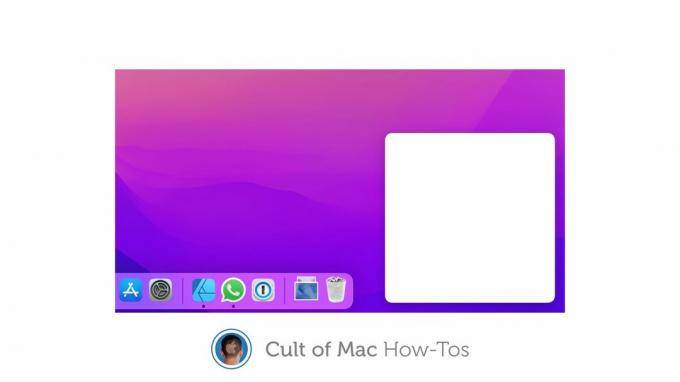
Slika: Killian Bell/Kult Mac
macOS Monterey vključuje isto funkcijo Quick Note, v katero je vključen iPadOS 15. Njegova uporaba je neverjetno preprosta in je odličen način, da hitro zapišete pomembne podatke - na primer telefonske številke, e -poštne naslove in sestanke -, ki jih ne želite pozabiti.
Pokazali vam bomo, kako ga uporabljati in kako prilagoditi funkcijo Quick Note na Macu.
Hitra opomba je hiter in zelo preprost način za začetek nove beležke. To vam prihrani, da odprete aplikacijo Notes, počakate, da se naloži, in nato zaženete novo beležko. Potreben je samo en klik in pripravljen je za v sekundi.
V tem priročniku vam bomo pokazali, kako uporabljati funkcijo Quick Note v sistemu macOS Monterey - in kako prilagoditi njene nastavitve, ki vam ustrezajo.
Kako uporabljati Quick Note v sistemu macOS Monterey
Privzeto se funkcija Hitra opomba prikaže v spodnjem desnem kotu namizja vašega računalnika Mac. Če ga želite aktivirati, preprosto povlecite kazalec miške v tisti kot zaslona. Ko se prikaže gumb Hitra opomba, ga kliknite.

Slika: Killian Bell/Kult Mac
Nato vam bo predstavljena nova opomba - ali vaša zadnja hitra opomba, če ste to funkcijo že uporabljali. Vaša hitra opomba se samodejno shrani, ko zaprete okno, in jo najdete v aplikaciji Notes. Opazili boste, da se nova mapa prikaže posebej za vaše hitre opombe.
Kako prilagoditi Quick Note na Macu
Obstaja nekaj načinov za prilagoditev programa Quick Note v sistemu Mac. Če želite funkcijo raje dodeliti drugemu kotu zaslona, lahko to storite v nastavitvah nadzora misij v sistemskih nastavitvah.
Odprite Sistemske nastavitve aplikacijo, nato kliknite Nadzor misije. Kliknite na Vroči kotički gumb v spodnjem levem kotu okna. Uporabite spustna polja, ki se prikažejo, da Quick Note dodelite drugemu kotu zaslona-ali če želite, v več vogalov.
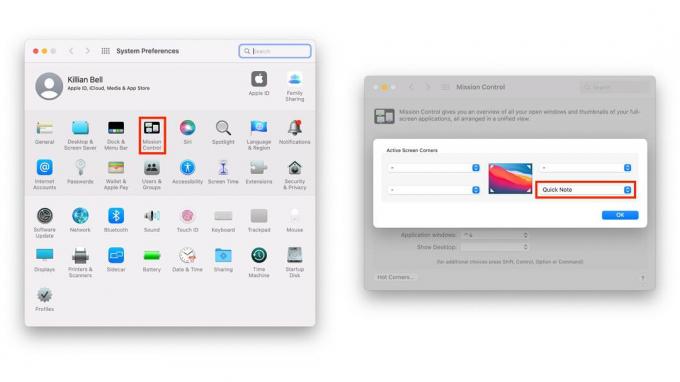
Slika: Killian Bell/Kult Mac
Če želite vsakič, ko uporabite Quick Note, namesto odpiranja obstoječega, začeti novo beležko, sledite tem korakom:
- Odprite Opombe aplikacijo.
- V menijski vrstici vašega Mac računalnika kliknite Opombe, nato kliknite Nastavitve…
- Kliknite Nadaljuj zadnjo hitro opombo da onemogočite to možnost.
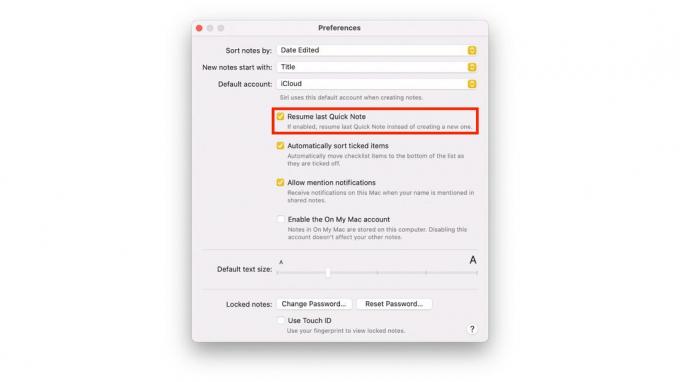
Slika: Killian Bell/Kult Mac
Na žalost ni mogoče shraniti hitrih zapiskov v drugo mapo (razen privzete mape hitrih beležk) v aplikaciji Notes. Vendar lahko hitre zapiske premaknete iz te mape v drugo, potem ko so shranjeni.


